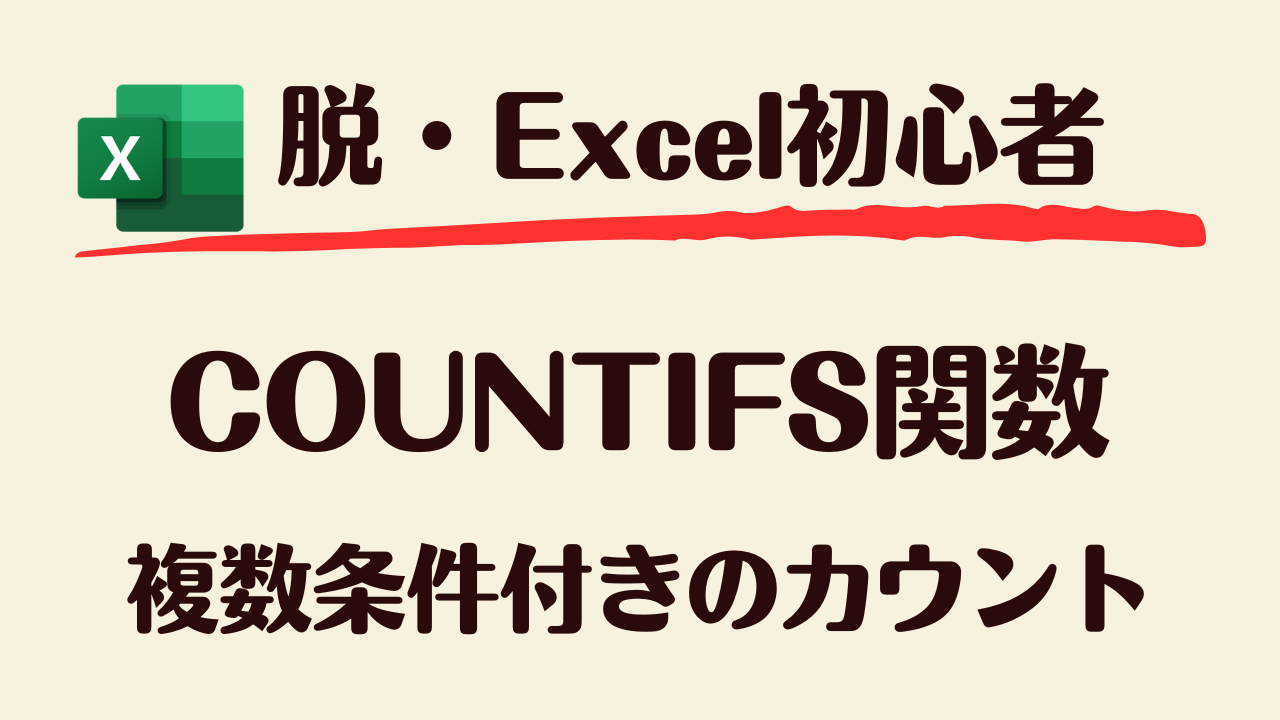COUNTIFS関数とは
COUNTIFS関数は複数の条件を指定して、条件にあてはまる数を数えてくれる関数となります。
条件が1つの場合はCOUNTIF関数で対応可能ですが、複数条件の場合は、このCOUNTIFS関数を使います。
複数の条件を入れるというところで、ちょっとややこしいと思われる方も多いと思いますが、COUNTIFS関数を覚えておくと作業効率の爆上げが可能なので、何度も復習して、是非マスターしてくださいね。
練習用ファイルを用意しましたので、ファイルを使用される方は下記よりダウンロードしてください。
基本的な使い方
COUNTIF関数同様に、COUNTIFS関数でも条件を指定するために記号を使用することが多いです。
ここでご紹介する記号は、他の関数でも同じ動きをするので覚えておきましょう。
| ~より大きい(~を含まない) | > |
| ~以上(~を含む) | >= |
| ~以下(を含む) | <= |
| ~より小さい(~を含まない) | < |
| 等しい | = |
| ~以外(~に等しくない) | <> |
| 0文字以上の任意の文字列(ワイルドカード) | * |
| 1文字の任意の文字列(ワイルドカード) | ? |
練習用ファイルを使用して、基本的な使い方を一緒にやってみましょう。
O列~Q列にあるデータから、A列~M列にある一覧に月別かつ項目別に販売数を反映させていきたいので、B1セルにCOUNTIFS関数を入れていきましょう。
= を入力して途中まで入力すると候補が上がってくるので、COUNTIFS関数を選択して Tab キーで使用する関数を確定させます。
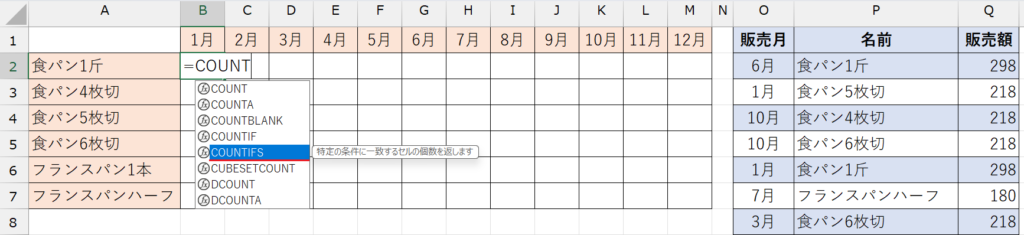
使用する関数を確定したら、第1引数を入力します。
第1引数は「検索条件範囲1」となり、第2引数で指定する1つ目の条件を探しにいく範囲を指定します。
何が最初でも良いですが、ここでは最初に「商品名」を指定しようと思うので、商品名が入っているP列を選択します。この後、列や行にもオートフィルで反映させるので忘れずに絶対参照にしておきましょう。
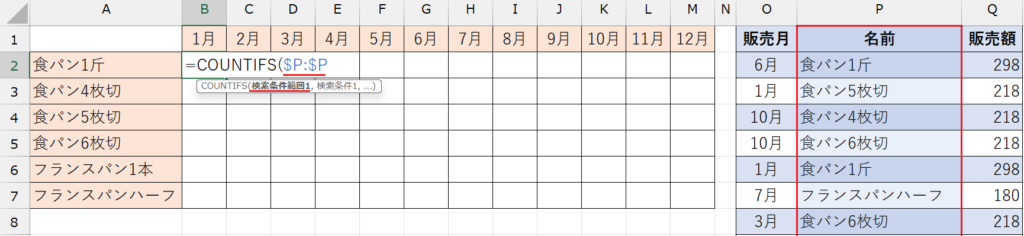
第1引数を入力したら、カンマ , を打って第2引数に進みます。
第2引数は「検索条件1」となり、1つ目の検索条件を指定します。

第1引数との整合性が取れないとエラーになるで注意しましょう
1つ目の条件は「商品名」なので、商品名が入っているA2セルを選択し、列だけ固定の複合参照にします。
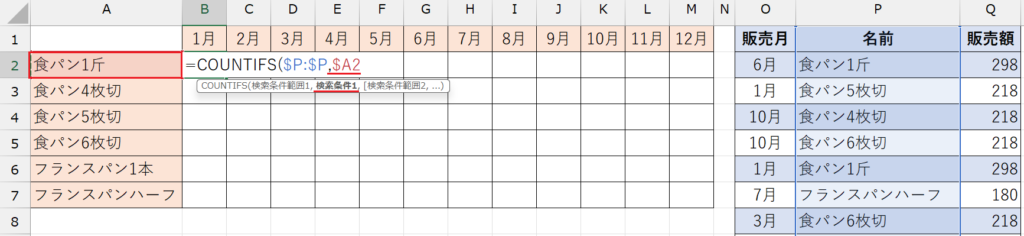
第3引数以降は任意の引数となり、第3引数に「2つ目の条件検索範囲」を入れて、第4引数で「2つ目の条件」を指定、第5引数で「3つ目の条件検索範囲」を入れて、第6引数で「3つ目の条件」というように、条件の数だけ同じことを繰り返します。
今回は条件が2つなので、第4引数まで指定が必要です。
では、第2引数を入力したら、カンマ , を打って第3引数に進みましょう。
第3引数は「検索条件範囲2」となり、第4引数で指定する2つ目の条件を探しにいく範囲を指定します。
2つ目の条件は「販売月」なのでO列を選択し、ここも忘れずに絶対参照にしておきましょう。
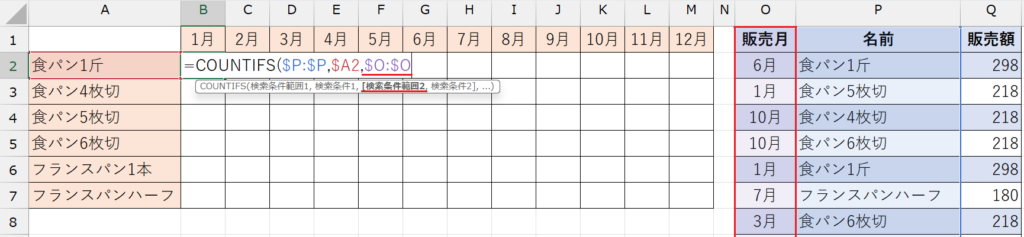
第3引数を入力したら、カンマ , を打って第4引数に進みます。
第4引数は「検索条件2」となり、2つ目の検索条件を指定します。

ここも第3引数との整合性が取れないとエラーになるで注意しましょう
2つ目の条件は「販売月」なので、販売月が入っているB1セルを選択し、行だけ固定の複合参照にします。
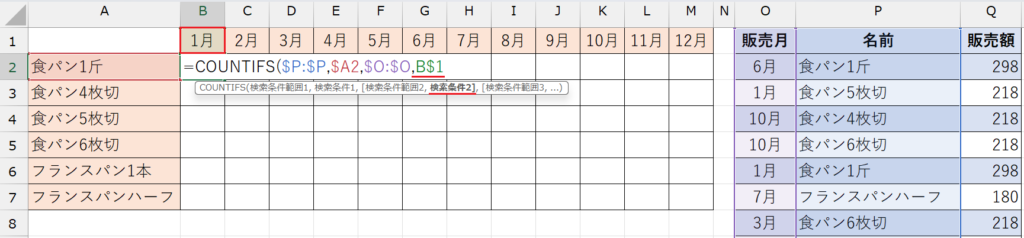
今回は条件は2つなので、最後に Enter を押して完成です。
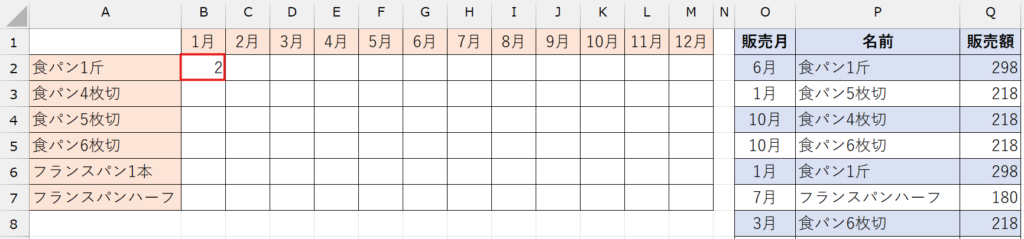
1月の食パン1斤は2つだったことが分かりました。
あとは、オートフィルで全ての行と列にCOUNTIFS関数を反映させれば終了です。
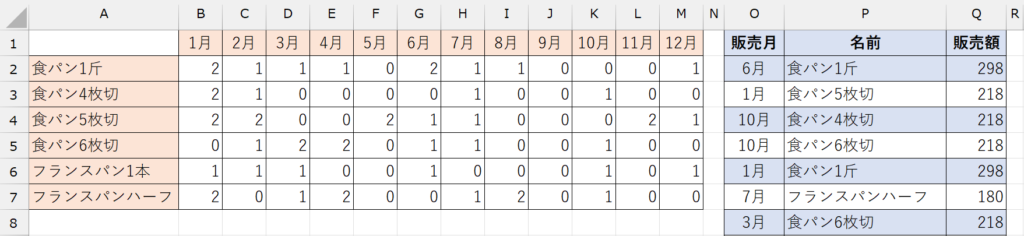
全てに値が反映されました。
=COUNTIFS(1つ目の条件検索範囲,1つ目の条件,2つ目の条件検索範囲,2つ目の条件)
=COUNTIFS($P:$P,$A2,$O:$O,B$1)
まとめ
今回使用した例題は、実はエクセルに標準で備わっている「ピボットテーブル」を使えばマウス操作で同じような一覧を作成することが可能ですが、あくまでも基本的な使い方として、今回の例題でご紹介しました。
このようなデータ集計だけでなく、色々な場面で使用できますので、ぜひ覚えておきましょう。

ピボットテーブルは動画のみで記事は準備中です。
ピボットテーブルと絶対参照・相対参照・複合参照の動画は
末尾でご紹介しておきますので、良ければご確認ください。

励みになります!高評価とチャンネル登録よろしくおねがいいたします